我的 Windows PC、笔记本电脑、平板电脑等的序列号是多少?
当您的Windows 笔记本电脑(Windows laptop)、平板电脑或 PC 出现问题并访问其制造商的支持网站(support website)时,系统会要求您输入设备的确切型号名称(model name)或序列号。如果您这样做,您可以访问适用于您的Windows 设备(Windows device)的正确驱动程序以及相应的支持选项。以下是如何直接从 Windows 尽快找到您的序列号:
打开命令提示符或 PowerShell(Command Prompt or PowerShell)并使用此命令
第一步是打开PowerShell或命令提示符((Command Prompt ()取决于您喜欢哪个)。键入命令WMIC BIOS GET SERIALNUMBER并按键盘上的Enter 。您将获得类似于以下屏幕截图的结果,使用PowerShell制作。

当您打开命令提示符(Command Prompt)并运行以下命令时,将返回相同的结果:WMIC BIOS GET SERIALNUMBER。
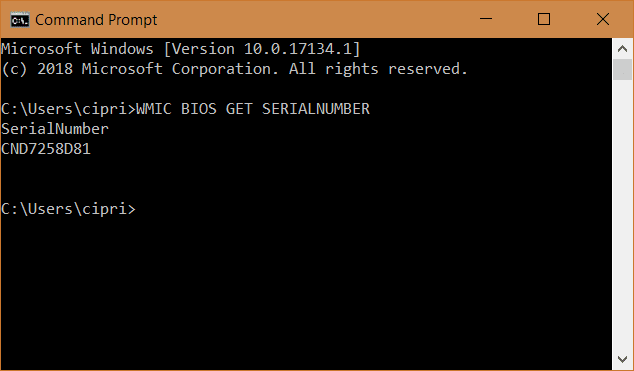
此命令在联想(Lenovo)、惠普、戴尔(Dell)、华硕(ASUS)、宏碁(Acer)等特定制造商制造的 PC 上使用时有效并返回结果。如果您在定制的 PC(如您构建的台式计算机)上运行它,该命令将为(desktop computer)SerialNumber返回一个空值。
你需要序列号做什么?
现在您知道了您的Windows 计算机或设备(Windows computer or device)的序列号。在结束本教程之前,请告诉我们您为什么需要它以及您如何使用这些信息。在下面发表评论,让我们讨论。
Related posts
如何从Windows卸载驱动程序,以5步
系统要求:我的电脑可以运行Windows 11吗?
如何从Windows 11输入UEFI/BIOS(7种方式)
如何使用Check Disk(CHKDSK)在Windows 10中测试和修复硬盘驱动器错误
如何检查Windows(8种方式)的BIOS version
如何为任何类型的设备进行firmware update
如何将我的 Android 智能手机连接到我的 Windows 10 PC
将 Windows 设置为在电池电量不足或严重时播放警报声音
使用 PUK 码解锁 Android 的 SIM 卡
如何更新主板的 BIOS
在 Windows 中使用磁盘管理工具可以做的 7 件事
从Windows 10弹出外部硬drive or USB的5种方法
如何从头开始设置系统:安装所有内容的最佳顺序
您的Android有NFC吗?了解如何激活它
FAT32、exFAT 还是 NTFS?如何格式化 SD 卡、记忆棒和硬盘驱动器
如何在USB memory stick or flash drive管理BitLocker
在 Windows 7 中使用检查磁盘 (chkdsk) 测试和修复驱动器上的错误
在 Windows 中删除分区的两种方法,无需第三方应用程序
查找Windows安装时。它是什么原件install date?
如何使用Windows Memory Diagnostic tool测试您的RAM
